-
电脑截屏怎么操作
- 2023-04-13 11:40:02 来源:windows10系统之家 作者:爱win10
截图功能在很多时候我们都需要用到,毕竟打字不如截图简洁明了。同时根据统计,发现也是有很多的小伙伴并不是很清楚电脑要怎么进行截屏的,那么电脑截屏怎么操作呢?下面就来介绍下电脑截屏怎么操作的教程。
工具/原料:
系统版本:windows10系统
品牌型号:华硕VivoBook14
方法/步骤:
方法一:借助Windows系统自带截图工具
Windows系统自带截图工具,点击左下角开始菜单在“所有程序”里找到“附件”,里面有一个“截图工具”点击就可以进行截屏操作了。
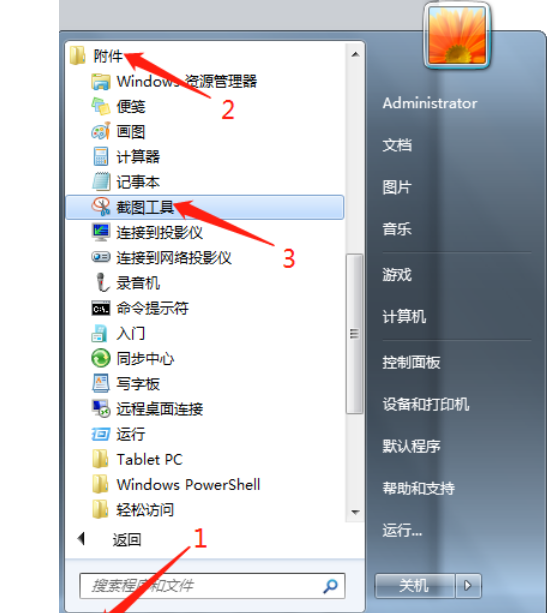
方法二:借助QQ、微信截图工具
QQ、微信截屏,这是最常用也相对最好用的两个选择,只要在电脑上登录上QQ或者微信就可以使用,QQ默认的快捷键是Ctrl+Alt+A,微信默认的是Alt+A。

方法三:借助PicPick截图工具
去PicPick官方下载这款软件,然后下载该软件并在电脑上打开软件。下载后,你可以设置电脑截图截屏快捷键。
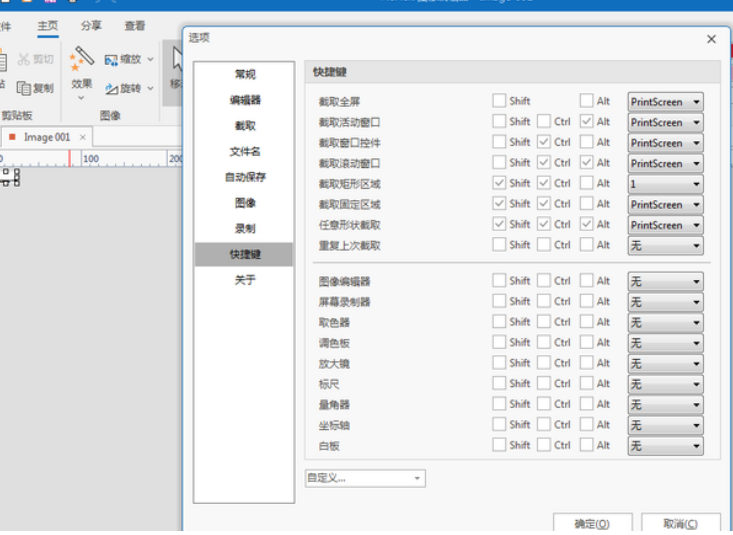
总结:关于电脑截屏怎么操作的全部内容小编就为大家详细的介绍到这里,希望以上的介绍能够为更多有需要的用户提供到帮助。
上一篇:steam下载怎么选择文件夹
下一篇:返回列表
猜您喜欢
- Win11蓝牙耳机没有声音怎么解决..2023-04-11
- office2013激活工具怎么用2022-06-03
- 详解qq邮箱怎么激活2022-10-11
- 电脑cpu是什么的详细介绍2023-04-10
- 无线密码破解,小编告诉你手机如何破解..2018-07-09
- 小马激活工具怎么激活windows系统..2022-07-17
相关推荐
- 微信怎么发纯文字,小编告诉你微信怎么.. 2018-07-24
- 解答电脑老是自动关机怎么办.. 2018-12-19
- 查看office激活状态的方法 2022-06-21
- windows无法打开添加打印机如何解决.. 2020-06-19
- 植物大战僵尸1下载如何操作.. 2023-03-22
- 电脑黑屏怎么回事 2022-04-02





 魔法猪一健重装系统win10
魔法猪一健重装系统win10
 装机吧重装系统win10
装机吧重装系统win10
 系统之家一键重装
系统之家一键重装
 小白重装win10
小白重装win10
 RealPla<x>yer播放器(RealPla<x>yer官方简体中文版下载)
RealPla<x>yer播放器(RealPla<x>yer官方简体中文版下载) 小白一键重装系统V2.5.44.1220官方版
小白一键重装系统V2.5.44.1220官方版 小白系统ghost win7系统下载32位纯净版1805
小白系统ghost win7系统下载32位纯净版1805 windows7 ghost下载 _32位 2014.12 【番茄花园】
windows7 ghost下载 _32位 2014.12 【番茄花园】 小白系统Ghost Win7 X64纯净装机版 v1905
小白系统Ghost Win7 X64纯净装机版 v1905 电脑公司 ghost xp_sp3 特别版 2016.02
电脑公司 ghost xp_sp3 特别版 2016.02 雨林木风Ghos
雨林木风Ghos 萝卜家园ghos
萝卜家园ghos 雨林木风ghos
雨林木风ghos MathType v6.
MathType v6. 100系统 wind
100系统 wind 速用进销存软
速用进销存软 Avanti v0.73
Avanti v0.73 萝卜家园win1
萝卜家园win1 小白系统ghos
小白系统ghos 粤公网安备 44130202001061号
粤公网安备 44130202001061号